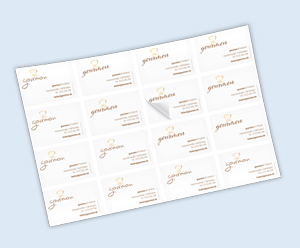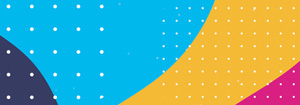Ob im Büro oder zu Hause: Etiketten sind nützlich. Etwa als Adressetiketten für Briefe oder zur Adressierung von Werbeprodukten und Geschenken. Mit den passenden Etiketten-Vorlagen können Sie Etiketten in Word kostenlos erstellen und individuell gestalten. CEWE zeigt Ihnen, wie das geht.

Etiketten erstellen in Word: Die besten Etiketten-Vorlagen
Was sind eigentlich Etiketten?

Etikett als Addressaufkleber auf einem Paket
Ein Etikett ist ein Hinweisschild auf einem Produkt. Ursprünglich war das Etikett ein Zettel mit Hinweisen zum gesellschaftlichen Rang für Adelige im Hofzeremoniell (daher das bis heute gebräuchliche Wort „Etikette“ für bestimmte Benimmregeln). Heute ist das Etikett ein Druckerzeugnis, das aus mehreren Schichten besteht – deren unterste bei der Aufkleber-Variante selbstklebend ist.
Das Etikett (oder auch Label) vermittelt entweder Informationen wie den Preis oder eine Adresse oder soll Aufmerksamkeit erregen. Ein Label mit Ihrem Firmenclaim oder m Logo setzt Werbeartikel und Kundengeschenke gekonnt in Szene, Weihnachtsgeschenke finden dank aufgeklebter Etiketten ihren richtigen Empfänger. Auch im Haushalt erfreut sich die Etikettierung großer Beliebtheit: Kirsch- und Erdbeermarmelade lassen sich auf einen Blick auseinanderhalten, ein hübsch gestaltetes Etikett gibt dem Brombeerlikör einen Namen.
Der Klassiker unter den Aufkleber-Etiketten sind Adressetiketten. Etiketten drucken in Word, die als Empfängerschildchen auf Serienbriefe oder Karten geklebt werden – im Büroalltag ist dies ein äußerst hilfreicher und zeitsparender Vorgang.
Etiketten in Word erstellen: Individuelle Etiketten-Vorlagen
Word bietet verschiedene Möglichkeiten zum Erstellen von Etiketten, zum Beispiel mit Etiketten-Vorlagen. Wenn Sie Etiketten in Word erstellen, geht das ganz unkompliziert und schnell über die Online-Vorlagen, also bereits vorhandene kostenlose Etiketten-Vorlagen für Word. Oder Sie fertigen die Etiketten selbst an, nämlich über die Word-eigene Funktion zum Erstellen von Adressetiketten. Wir erklären Ihnen beide Möglichkeiten.
Etiketten-Vorlage in Word: Online-Vorlagen
Über Word finden Sie kostenlose Etiketten-Vorlagen, die Sie einfach selbst gestalten und ausdrucken können. Diese stellt Ihnen Word in Form von Online-Vorlagen zur Verfügung. Aber wo finden Sie diese und wie gehen Sie vor? Wir erklären es Ihnen am Beispiel von Adressetiketten.
- Zunächst öffnen Sie Word, wählen die Registerkarte „Datei“ aus und klicken auf „Neu“.
- Im Suchfeld „Nach Onlinevorgaben suchen“ können Sie nun „Etiketten“ eingeben. Word durchsucht für Sie Tausende von Online-Vorlagen. Suchen Sie sich die passende Vorlage aus – ob Adressetiketten oder Geschenketiketten, mit Grafiken oder ohne, auffällig oder schlicht, bunt oder schwarz-weiß. Sie müssen nur ein einziges Textfeld ändern und die Änderung wird automatisch auf alle Textfelder übertragen, zum Beispiel auf alle Adressfelder.
- Haben Sie schon vorgestanzte Aufkleber-Etiketten, sollten Sie die Textfelder so anordnen, dass diese die richtige Größe haben. Um die Größe der Textfelder zu verändern, experimentieren Sie mit unterschiedlichen Textgrößen. Nehmen Sie nun am besten ein Lineal zur Hand, messen Sie die Aufkleber-Etiketten aus und prüfen Sie, ob am Computer die gleichen Maße vorliegen. Justieren Sie eventuell nach.
- Führen Sie dann einen Probedruck auf normalem Papier durch. Halten Sie das Druckergebnis vor das Blatt mit den Etiketten-Aufklebern, am besten gegen das Licht. Wenn nun alles passt, können Sie die Aufkleber-Etiketten in den Drucker einlegen und drucken. Falls nicht, justieren Sie nochmals nach.
Das Praktische bei den Online-Vorlagen ist, dass die Designs dieser Word-Etiketten bereits vorgegeben sind. Ihre Hauptaufgabe besteht darin, ein Design auszuwählen. Unter unzähligen Möglichkeiten wählen Sie beispielsweise zwischen minimalistischen Adressetiketten mit Text auf weißem Hintergrund und bunten Etiketten mit Blumenmotiven, Farbverlauf oder Logo.
Sie können die Vorlage sowohl in unveränderter Form verwenden als auch abgeändert, indem Sie andere Schriftarten oder Farben wählen. Word erklärt Ihnen außerdem die Maße der Etiketten, wie viele Etiketten pro Bogen ausgedruckt werden können und welche Designs eher für den Beruf oder eher fürs Private geeignet sind.
Die Online-Vorlagen von Word bieten noch viel mehr als Adressetiketten: Unter den Vorlagen finden Sie Aufkleber für Einladungskarten oder für Feiertagspostkarten für Unternehmen, Etiketten zu besonderen Anlässen wie Weihnachten oder Hochzeiten, CD- und DVD-Aufkleber, Glas- und Flaschenetiketten oder Geschenkanhänger.
Adressetiketten direkt erstellen in Word
Erstellen Sie Adressetiketten mit der Word-eigenen Funktion selbst, können Sie nicht auf ein fertiges Design zurückgreifen. Und so geht’s:
- Wählen Sie in Word die Registerkarte „Sendungen“ und klicken Sie auf „Etiketten“.
- Im Fenster, das sich nun öffnet, geben Sie oben eine Empfängeradresse ein. Alternativ können Sie über „Adressbuch“ eine Adresse aus Ihren Outlook-Kontakten wählen.
- Mit dem Button „Optionen“ wählen Sie die Maße und das Format. Möchten Sie vorgefertigte Etiketten bedrucken, haben Sie hier auch die Möglichkeit, den Hersteller und das Modell zu wählen.
- Entscheiden Sie dann noch, ob Sie nur ein Etikett oder eine ganze Seite voller Etiketten ausdrucken möchten. Danach können Sie das Etikett gestalten, indem Sie Größe, Schriftart und Farbe verändern und noch Grafiken einbauen.
Etiketten-Vorlagen von CEWE: Online-Editor
Nicht nur in Word können Sie Etiketten erstellen und drucken. Auch im Internet finden Sie viele passende Vorlagen, um schnell und einfach individuelle Etiketten anzufertigen. Mithilfe eines Online-Editors können Sie Ihre Vorstellungen umsetzen.
Eine Möglichkeit ist die Online-Gestaltung von Aufklebern aller Art im Online-Editor. Das Etikettenerstellen geht hier besonders einfach von der Hand. Im Online-Editor wählen Sie zwischen verschiedenen vorgegebenen Schriftarten, Schriftgrößen und Farben für Schrift und Hintergrund aus. Versehen Sie Ihre Etiketten mit Formen und Farben, laden Sie eigene Bilder und Dateien hoch und wählen Sie bereitgestellte Icons aus. Ist Ihre Druckdatei fertig, übermitteln Sie sie uns und wir übernehmen den Rest.